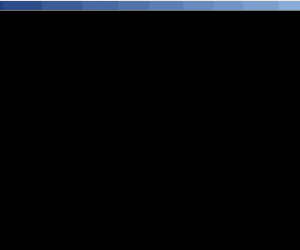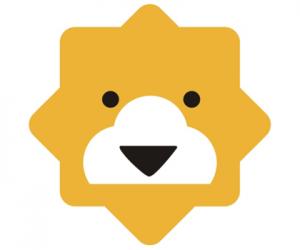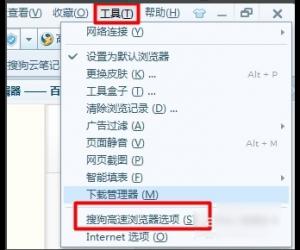闪电GIF制作软件如何修改动图文字?轻松制作新的表情包
发布时间:2020-06-01 16:23:22作者:知识屋
从网上找了一些动图表情包,有小伙伴想要对其进行修改,例如重新添加图片中的文字,从而制作出一个新的表情包,可以做到吗?当然了,小编这里推荐使用闪电GIF制作软件,先将原有文字擦除,再添加新的文本,具体操作如下。
闪电GIF制作软件如何修改GIF图片文字?
下载安装闪电GIF制作软件,打开软件,进入界面,注册登录账号,点击【添加文件】,导入GIF动图,
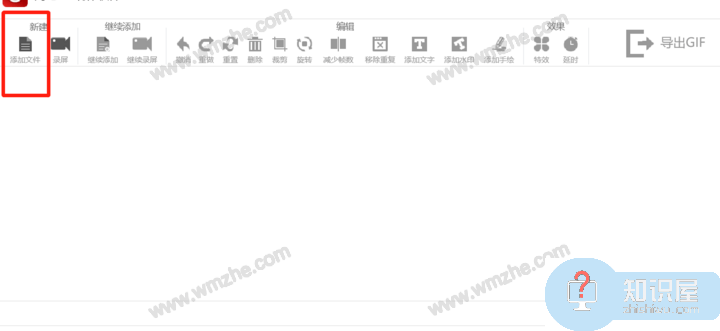
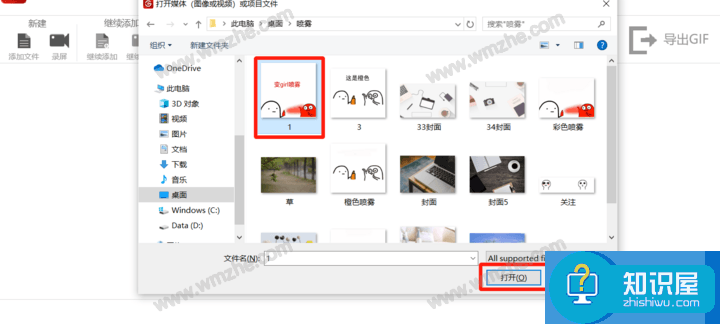
图片添加成功,点按快捷键【Ctrl+A】,选中所有帧数,即可针对表情包进行编辑处理,或者添加效果,
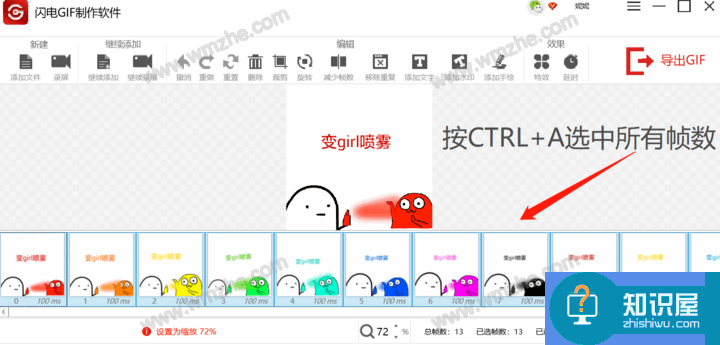
这里先点击【添加手绘】,擦除GIF动图中的文字,弹出小窗口,如图,设置画笔的高度、宽度以及颜色,然后移动鼠标涂抹文字,
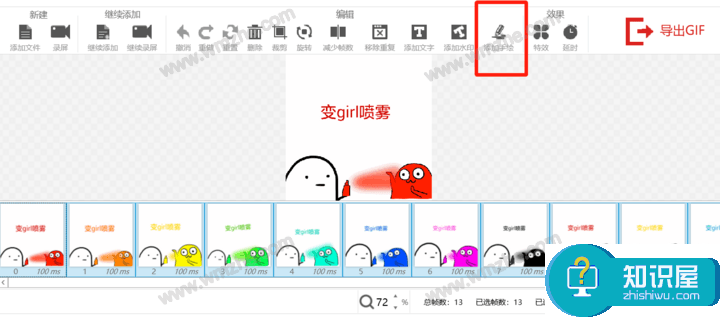
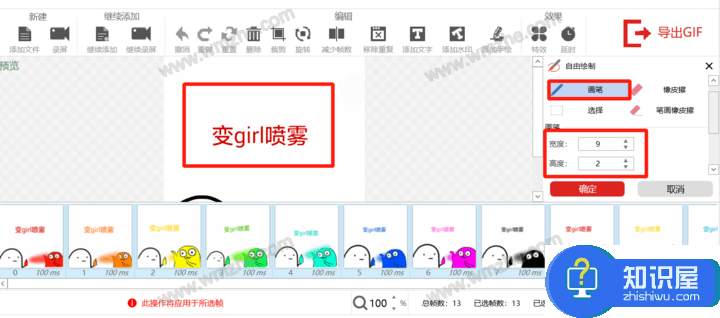
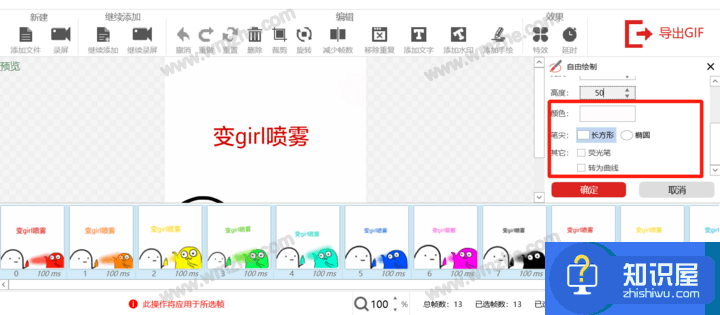
涂抹完成,点击确定,效果如图,
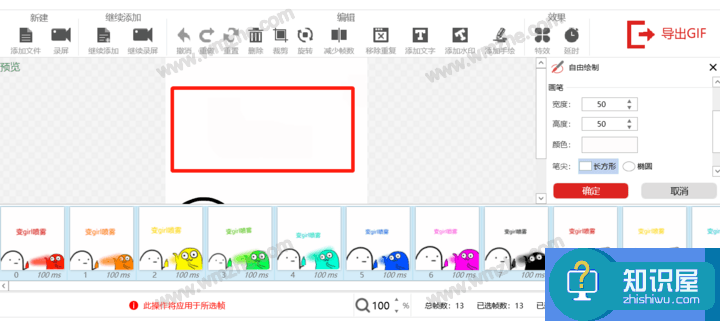
现在点击【添加文字】,弹出窗口,输入文字内容,设置字体、字号、颜色以及距离等,点击确定,
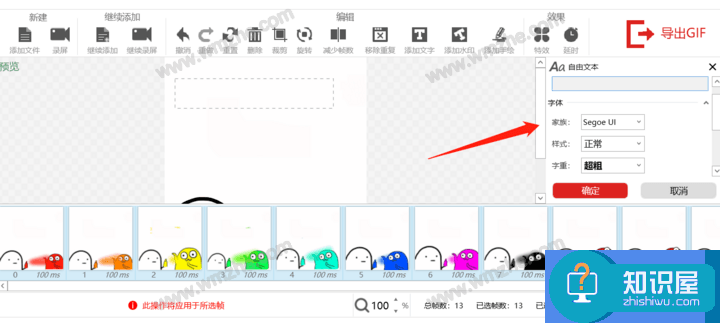
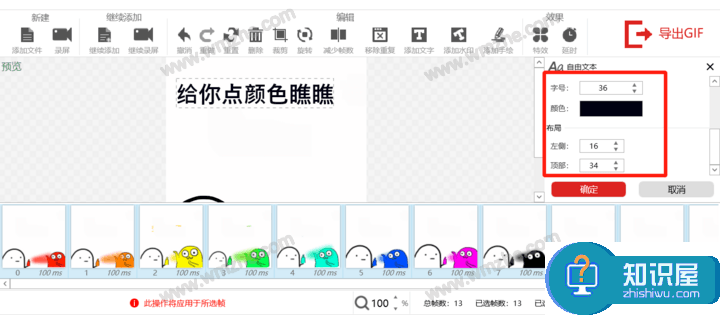
处理完成,点击右上角的【导出GIF】,弹出窗口,选择文件类型为GIF,然后设置文件名称和保存路径,点击确定,
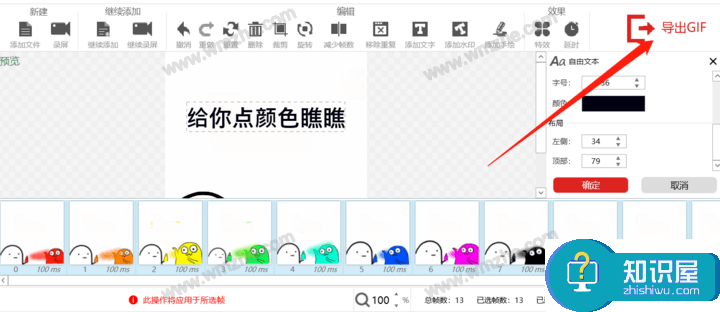

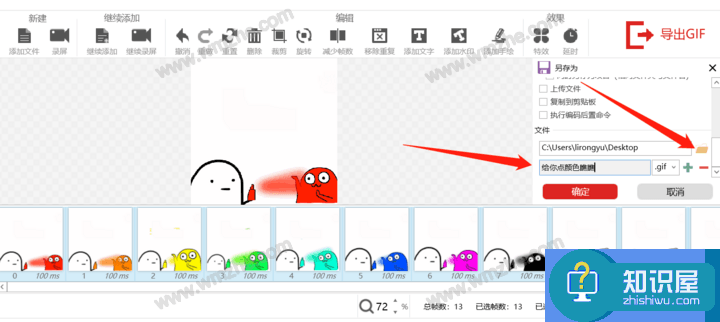
软件即会自动处理GIF图片,出现如图提示,说明处理完成,去到目标路径,即可查看表情包效果。
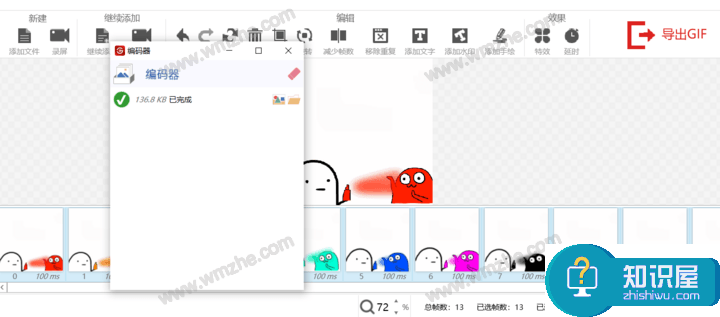
注意,使用闪电GIF制作软件修改图片文字会有一个限制条件,必须确保GIF动图背景是纯色。了解更多精彩教程资讯,关注zhishiwu.com。
知识阅读
软件推荐
更多 >-
1
 一寸照片的尺寸是多少像素?一寸照片规格排版教程
一寸照片的尺寸是多少像素?一寸照片规格排版教程2016-05-30
-
2
新浪秒拍视频怎么下载?秒拍视频下载的方法教程
-
3
监控怎么安装?网络监控摄像头安装图文教程
-
4
电脑待机时间怎么设置 电脑没多久就进入待机状态
-
5
农行网银K宝密码忘了怎么办?农行网银K宝密码忘了的解决方法
-
6
手机淘宝怎么修改评价 手机淘宝修改评价方法
-
7
支付宝钱包、微信和手机QQ红包怎么用?为手机充话费、淘宝购物、买电影票
-
8
不认识的字怎么查,教你怎样查不认识的字
-
9
如何用QQ音乐下载歌到内存卡里面
-
10
2015年度哪款浏览器好用? 2015年上半年浏览器评测排行榜!